Spotify を Discord に接続する方法? 【簡単な手順】
音楽を聴きながら Discord でゲームをプレイするときの興奮を想像してみてください。これが、ユーザーにより良いゲーム体験を提供するために Spotify と Discord が提携している理由です。 Spotify でストリーミングしている音楽を聴くために友達を招待することもできます。それにしても、どうやって繋ぐのか Spotify から Discord へ これは、Discord を初めて使用する場合には難しい問題です。心配しないでください。この記事は、Discord で友達や家族と共有オーディオ体験を作成するのに役立ちます。
コンテンツガイド パート 1. Spotify アカウントを Discord に接続する (デスクトップ)パート 2. Spotify アカウントを Discord に接続する (iPhone/Android)パート 3. Discord の友達と一緒に聴く (Spotify プレミアムのみ)パート 4. Spotify 音楽を友達と共有する (Spotify 無料およびプレミアム)パート5。 概要
パート 1. Spotify アカウントを Discord に接続する (デスクトップ)
ゲームに特化したチャット プラットフォーム Discord は Spotify と統合されており、ユーザーは Spotify を Discord に接続して、聴いているものを紹介できるようになります。ありがたいことに、Spotify アカウントを Discord にリンクするのに次の操作は必要ありません。 Spotifyはプレミアム or 不和のニトロ。これは、すべてのユーザーが Discord を使用して一度に音楽を聴いたり、ゲーム、チャット、パーティーをしたり、友達が聴いているものを確認したり再生したりできることを意味します。
Discord の Windows、Mac、または Linux デスクトップ アプリ (または Web アプリ) を使用している場合は、Spotify と Discord の統合を実行するために、Spotify のログイン詳細を手元に置いておいてください。ここでは始め方を説明します。
ステップ 1: Web ブラウザで Discord を開くか、デスクトップ アプリをロードします。次に、アカウントにサインインします。
ステップ 2:
アプリの左下隅にある「ユーザー設定」(歯車アイコン)をクリックして設定を開きます。
ステップ 3: 次のページで「接続」をクリックします。 Spotify を Discord に接続するには、利用可能なアプリのリストから Spotify アイコンを見つけてクリックします。

ステップ 4: Spotify アカウントにまだログインしていない場合、Discord はデフォルトの Web ブラウザーを開き、Spotify の「Spotify にログイン」Web ページに移動します)。このページでは、Spotify アカウントにサインインする方法を選択します。

ステップ 5:
「同意する」をクリックしてアカウントリンクプロセスを完了します。
完了すると、Spotify が Discord に接続されます。次に、「Spotify をステータスとして表示」オプションの横にあるトグルが有効になっていることを確認します。 Spotify で曲を再生するたびに、Discord 上に Spotify を聴いているステータスが自動的に表示されます。 Discord で Spotify アクティビティ ステータスを設定する方法は次のとおりです。
ステップ 1:
Discord アプリに戻り、「接続」タブに移動します。
ステップ 2:
「Spotify をステータスとして表示」が有効になります。これにより、Discord のステータスに現在再生中の曲が表示されます。また、「プロフィールに表示」オプションをオンにすると、プロフィールに Spotify アカウントのリンクが表示されます。
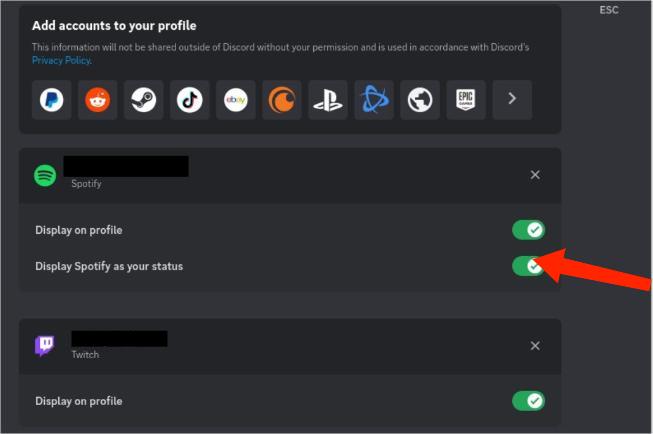
これで、Discord の友達や他のユーザーがあなたのユーザー名の上にカーソルを置くと、ミニプロフィールビューが最大表示されるようになります。現在聞いている曲とシークバーが表示されます。 「Spotify で再生」ボタンをクリックして Spotify を開き、同じ曲を聴くことができます。友達の視聴状況から新しい音楽を発見することもできます。
パート 2. Spotify アカウントを Discord に接続する (iPhone/Android)
iPhone または Android スマートフォンで Discord を使用している場合、Spotify アカウントを Discord アカウントに接続するのも同様に簡単です。モバイルアプリを通じて Spotify を Discord に接続する方法は次のとおりです。
ステップ 1: Android または iOS デバイスで Discord アプリケーションを起動します。次に、右にスワイプして、Discord サーバーにアクセスできるようにします。
ステップ 2: 右下隅に移動し、アカウントのアイコンをタップして接続を開きます。
ステップ 3: 「接続」をタップし、右上隅にある「追加」ボタンもタップします。
ステップ 4:
ポップアップウィンドウが表示され、そこで Spotify を選択し、アカウントを Discord アカウントにリンクします。最後にリンクを確認して、Discord で Spotify をお楽しみください。

ステップ 5:
「接続」ページに戻ります。ここでは、画面に Spotify がリストされています。これは、Spotify アカウントが Discord アカウントに接続されたことを意味します。次に、「Spotify をステータスとして表示」オプションと「プロフィールに表示」オプションの横にあるトグルが有効になっていることを確認します。
パート 3. Discord の友達と一緒に聴く (Spotify プレミアムのみ)
すべてのユーザーは Spotify と Discord の統合を無料で楽しむことができますが、Spotify の一部の機能は、「Listen Again」機能など、プレミアム アクセスの背後でロックされています。 Discord で友達と一緒に聴きたい場合は、まず Spotify Premium にアップグレードする必要があります。 Spotify を Discord に接続し、Spotify プレミアム プランを購入している場合に、友達を招待して一緒に音楽を楽しむ方法は次のとおりです。
注: 共有リスニングはデスクトップ アプリでのみ利用できます。
ステップ 1:
コンピューターで Spotify アプリケーションを起動し、曲の再生を開始します。
ステップ 2:
Discord アプリを開くと、以下に示すように、プラス記号の上に緑色の再生アイコンが表示されます。プラス記号をクリックして、他の人に招待を送信します。

ステップ 3:
Spotify で現在再生中の曲などの詳細が表示されるウィンドウと、コメントを入力するためのメッセージ ボックスが表示されます。完了したら、「招待を送信」をクリックします。
パート 4. Spotify 音楽を友達と共有する (Spotify 無料およびプレミアム)
Spotify を Discord に追加する手順はすべてのユーザーが利用できますが、Discord での共有視聴には Spotify プレミアム メンバーシップが必要なため、この機能を有効にするには、あなたとあなたの友達全員が Spotify に登録する必要があります。無料アカウントを持っている友人と一緒に聞くと、広告が聞こえると沈黙が聞こえます。 Spotify の無料アカウントで一緒に曲を聴きたい人には、さらに別の回避策があります。それは、Spotify の音楽を MP3 にダウンロードし、その Spotify のダウンロードを友達と共有して一緒に聴くというものです。
しかし、それはできません Spotifyの音楽をオフラインで再生する Spotify の曲は DRM 保護されているため、他のデバイスやプラットフォームでは利用できません。これを解決するには、 AMusicSoft Spotify 音楽コンバーター プレミアム アカウントがなくても Spotify の曲やプレイリストをオフラインでダウンロードできるほか、品質を損なうことなく Spotify を MP3、AAC、FLAC、WAV、AIFF、または ALAC 形式に変換することもできます。 Discord で友達を招待して一緒に聴くのが難しい場合は、制限なく Spotify トラックを再生および共有するには、この解決策がより良い選択になる可能性があります。
このソフトウェアは Spotifyの音楽ファイルからDRM保護を削除します そして、それらを任意のデバイスに保存します。したがって、オフラインでもメディアプレーヤーを使用して Spotify の曲を聴くことができます。このアプリケーションを使用すると、高品質の出力ファイルが保証されます。音質はSpotifyのオリジナルファイルと同様になります。このアプリケーションは、最大 5 倍の高速ダウンロードと変換速度を備えているため、多くの人に愛されています。このような速度があれば、プログラムが音楽ファイルのダウンロードを完了するのを待って時間を無駄にする必要はありません。
ここでは、Spotify から曲をダウンロードし、Spotify の曲を友達と共有して一緒に聴く方法についてのチュートリアルを紹介します。
ステップ 1: Aミュージックソフト Spotify Music Converter Windows および Mac と互換性があります。プログラムをダウンロードしてコンピュータにインストールします。
ステップ 2: このソフトウェアには、Spotify 音楽ファイルをドラッグ アンド ドロップできるユーザーフレンドリーなインターフェイスが備わっています。変換速度やダウンロード速度を低下させることなく、同時に多くのファイルをダウンロードすることもできます。

ステップ 3:
出力形式、ビット レート、その他の関連変数などの出力パラメータを好みに応じてカスタマイズします。

ステップ 4: 最後に、「変換」ボタンをクリックすると、プログラムが変換プロセスを開始します。変換が完了したら、選択したフォルダーを開いてダウンロードしたファイルを表示します。

パート5。 概要
それでおしまい!この投稿では、Spotify を Discord にリンクすること、友達を招待して一緒に聴いてもらうこと、そして Spotify を使用する可能性について説明しました。 AMusicSoft Spotify 音楽コンバーター プレミアムなしでSpotifyの曲をダウンロードする方法。何を待っているのですか?友達を集めて、AMusicSoftで今すぐ無料でリスニングパーティーを開催しましょう!
人々はまた読む
Robert Fabry は熱心なブロガーであり、テクノロジーに強い関心を持つ人物です。彼がヒントをいくつか共有することで、皆さんを魅了してくれるかもしれません。彼は音楽にも情熱を持っており、AMusicSoft で音楽に関する記事を執筆しています。